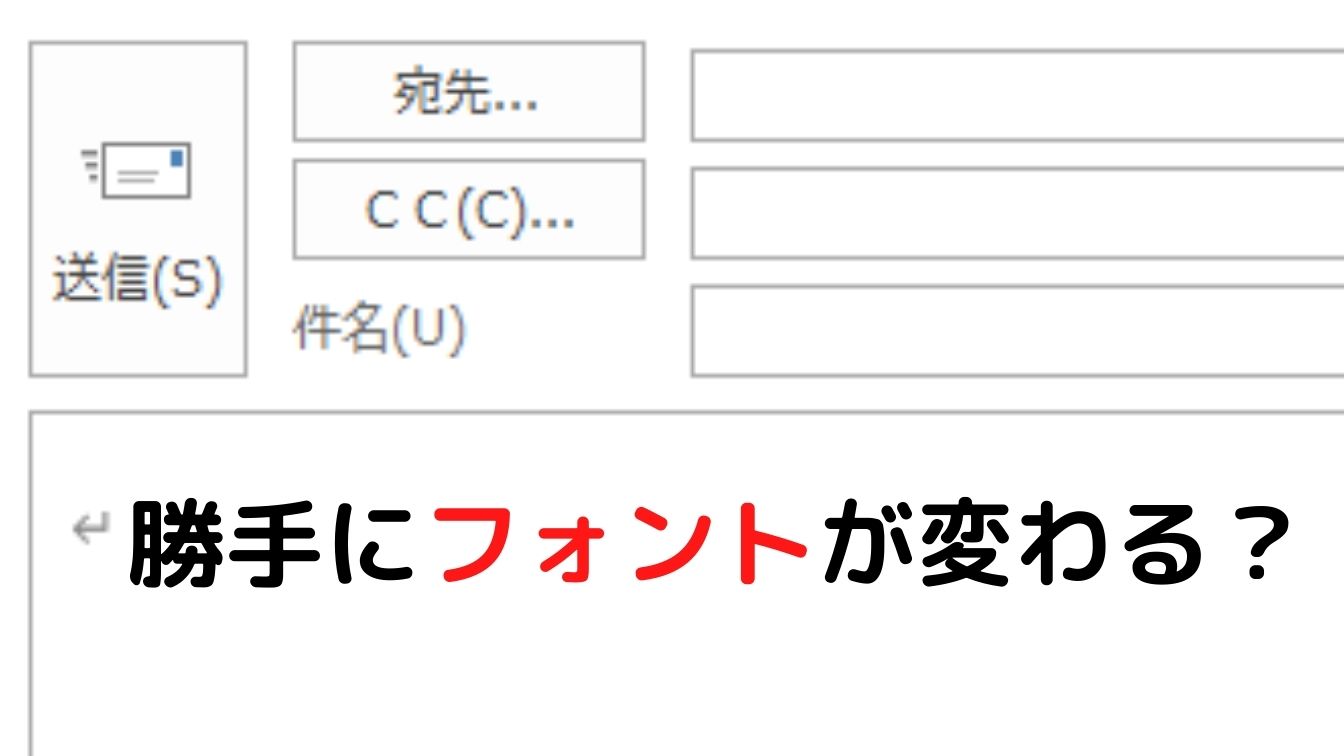Outlookで※を入力した後のフォントが変わってしまうのが気になる…という相談を受けました。
Outlookの仕様かと思いましたが、色々と調べてみると対処法を見つけることができたので紹介します!
目次
状況整理
実際に記号(※)と文字の組み合わせで入力すると文字のフォントが変わっていることがわかります。
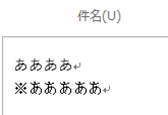
ちなみにメールは「テキスト形式」を使用しています。
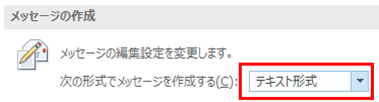
対処法
それでは下記の順番通りに進めてください。
❶Outlookで「ファイル」⇒「オプション」⇒「メール」⇒「ひな形およびフォント」を選択
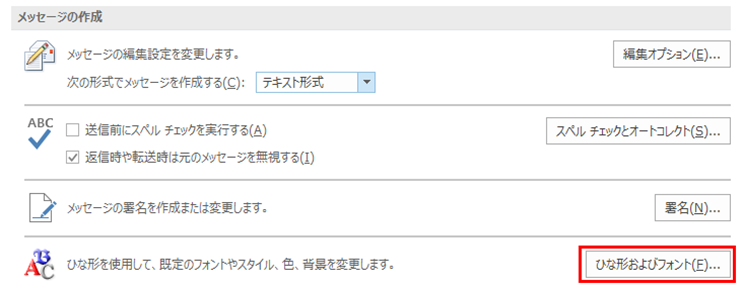
❷ひな形の「文字書式」を選択

❸英数字用のフォントを「游ゴシック」に変更してOK
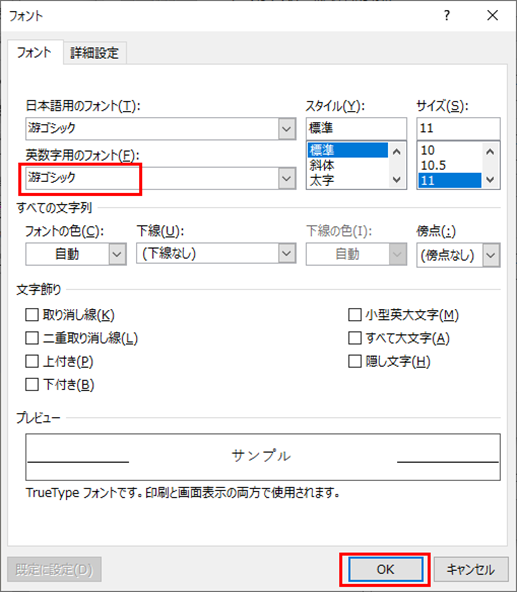
もう一度「※」と文字を入力してみると、文字が化けないことが確認できました。
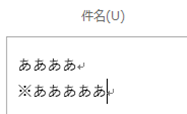
まとめ
英数字用のフォントはデフォルトで{日本語用と同じフォント}と表示されているので、そのままで問題ないように見えますが、こちらも游ゴシックと指定する必要があります。
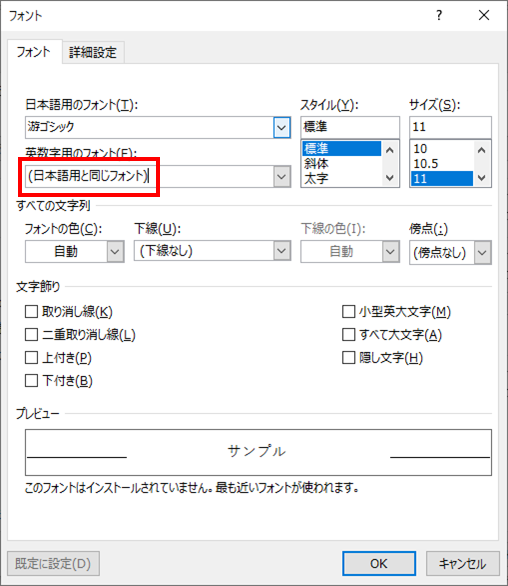
今回は以上です!